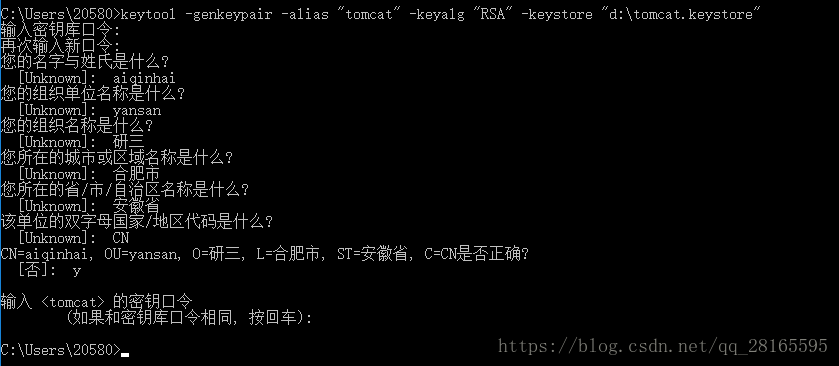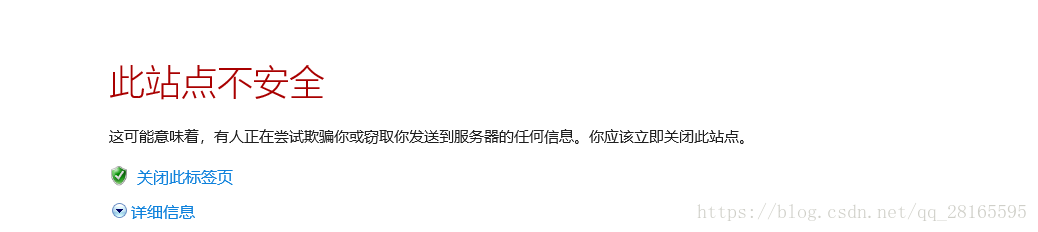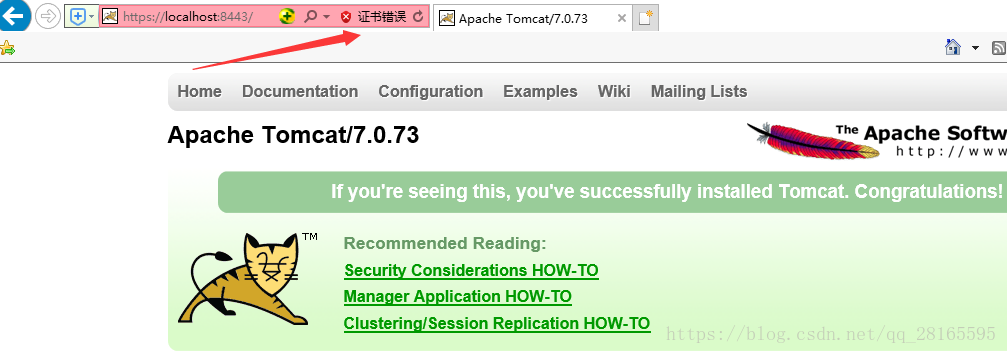版权声明:本文为博主原创文章,未经博主允许不得转载。 https://blog.csdn.net/qq_28165595/article/details/83351799
前言
在前面CAS简单小demo搭建中,我们是简单搭建了一个基于CAS的小Demo。但是为了方便演示,我们就直接使用了http,而不是https,这样是实际开发中肯定是不行的。因为在单点登录中用户的登录信息是肯定要得到保障的。否则这个单点登录可以说就是失败的。要支持https就必要需要证书,我们在日常开发中刻意去证书机构显然是不可能的。所以我们一般是利用jdk中自带的keytool来生成证书,等到实际生产环境再去购买证书,下面我们就一起学习下,怎么利用keytool去生成证书,以及如何在tomcat中配置支持https。
利用keytool生成证书
执行cmd命令,在窗口中执行
keytool -genkeypair -alias "tomcat" -keyalg "RSA" -keystore "d:\tomcat.keystore" 接着会出现下面的界面,你需要填写一些信息
上面的信息中需要记住是密钥库口令,这里我输入的密钥库口令是123456。后面在tomcat中的配置文件中需要。上面执行成功之后,我们可以在D盘看到生成的tomcat.keystore,这样证书就生成了。
开放tomcat中的https
在tomcat中找到的conf下的server.xml文件,在server.xml文件中找到被注释的下列代码
<!--
<Connector port="8443" protocol="org.apache.coyote.http11.Http11Protocol"
maxThreads="150" SSLEnabled="true" scheme="https" secure="true"
clientAuth="false" sslProtocol="TLS" />
-->打开注释,修改为
<Connector port="8443" protocol="org.apache.coyote.http11.Http11Protocol"
maxThreads="150" SSLEnabled="true" scheme="https" secure="true"
clientAuth="false" sslProtocol="TLS"
keystoreFile="d:\tomcat.keystore" keystorePass="123456"/>上面的keystoreFile就是证书所在的目录,keystorePass就是上面提到的密钥库口令,需要和上面设置的口令保持一致。
tomcat的配置文件修改好之后,我们启动tomcat,输入地址会看到如下界面
可以在上面的详情信息中,选择跳转网址,就会出现tomcat的默认首页
到这里,tomcat支持https就算是搭建完成了,由于不是正规机构的证书 ,所以浏览器会报证书错误信息。